デフォルトの状態で使用していると、単純にPowerShellを起動した際のカレントディレクトリはC:\Users\[ユーザー名]等のユーザーのホームディレクトリになっていると思います。そこからcdコマンドで作業ディレクトリに移動して・・・はメンドウなので一発で作業ディレクトリを開いた状態でPowerShellを起動する方法を紹介します。
開いているフォルダーのアドレスバーを使用する
エクスプローラーで開いているフォルダーをカレントディレクトリとしてPowerShellを起動する方法です。
ここでは例としてC:\Windowsフォルダーをエクスプローラーで開いている状態で進めてみます。
Windowsフォルダーをカレントディレクトリで開く
- Step1
- Step2
- Step3
- Step4
「PowerShellウィンドウをここで開く」を使用する
この方法はWindows 10 Creators Update(1703)から使えるようです。
右クリックメニューで指定したフォルダーをカレントディレクトリとしてPowerShellを起動する方法です。
ここでは例としてWindowsフォルダーを右クリックして起動する方法を見てみます。
Windowsフォルダーをカレントディレクトリで開く
- Step1
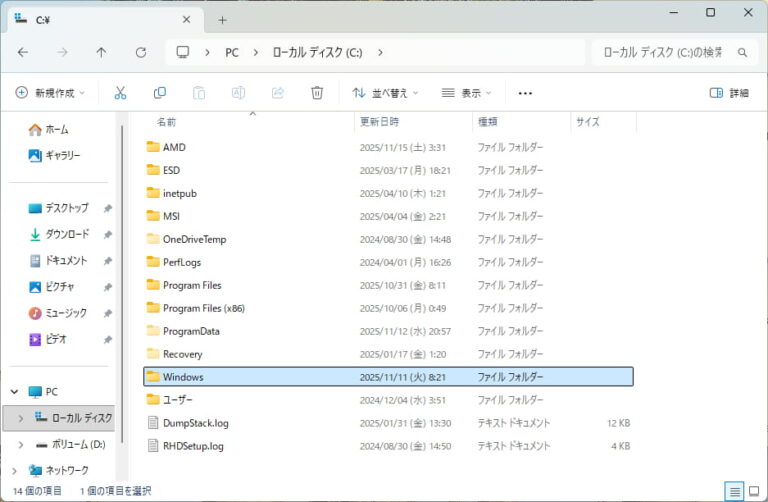
対象となるフォルダーアイコンを右クリックからクラシックメニュー1を表示します。
- Step2
- Step3
- Windows 11の場合はShift + 右クリックで表示されるコンテキストメニューのことを指します。
Windows 10の場合は右クリックで表示されるメニューです。 ↩︎


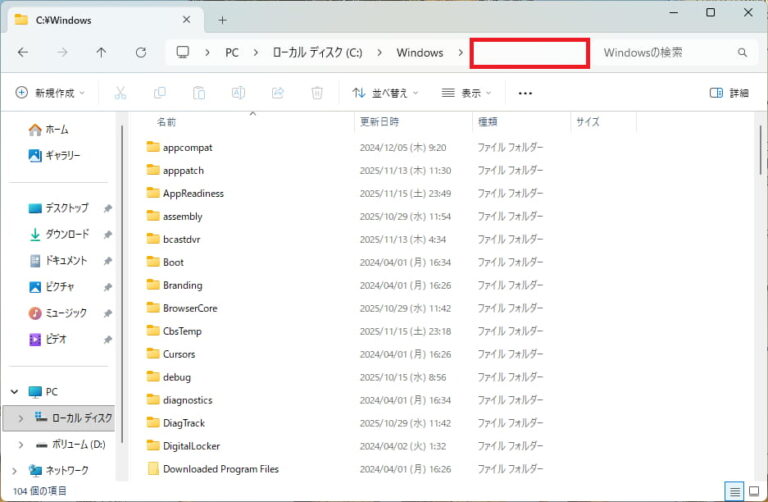
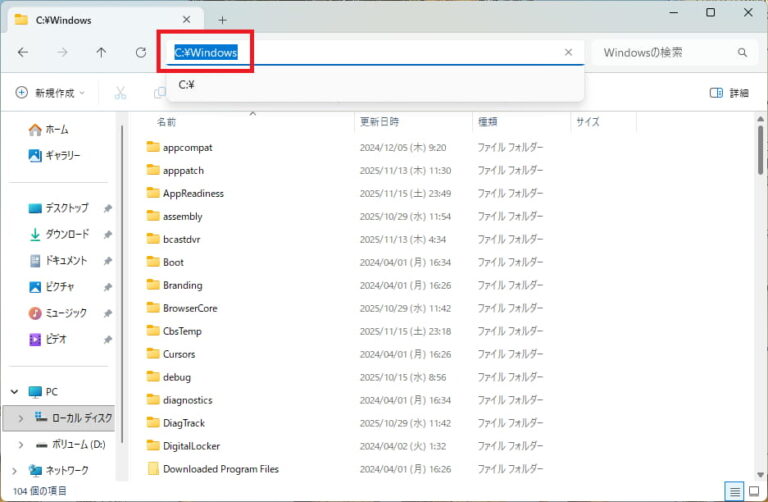
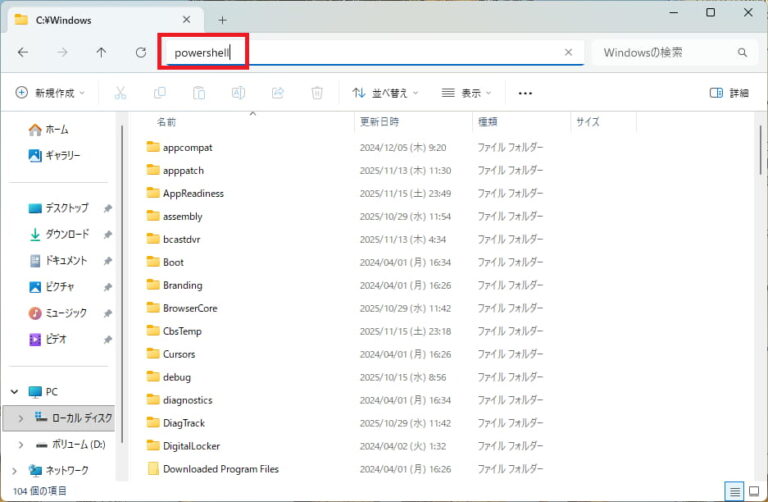
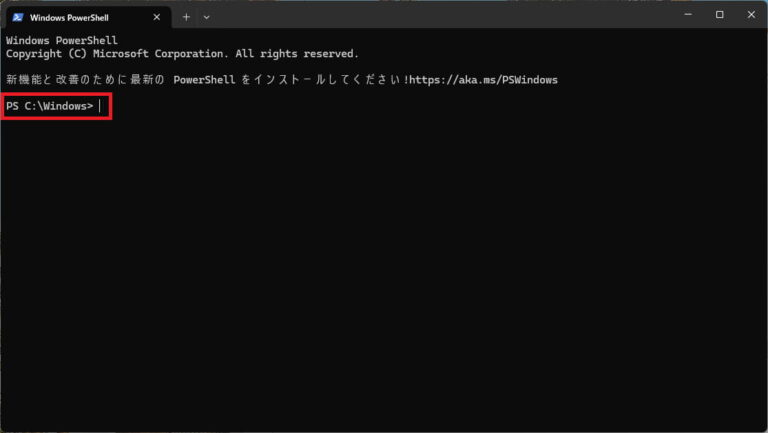
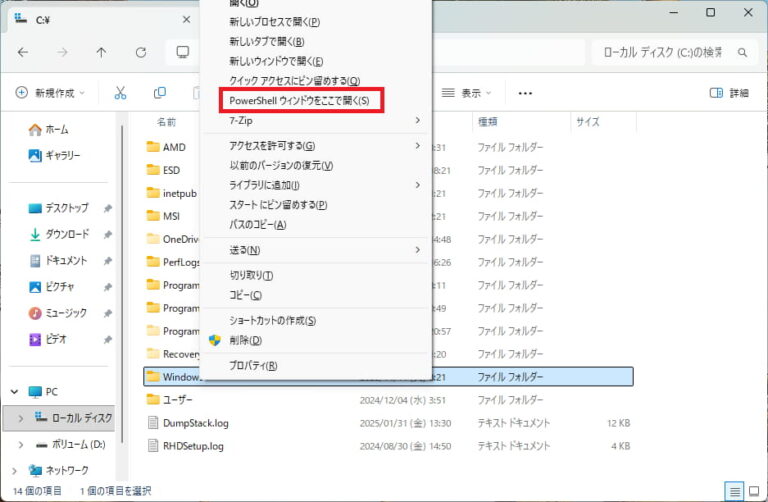


コメント